Jouer une vidéo en écran de veille sur son MacBook est relativement facile à faire grâce à notre astuce. Les seuls pré-requis sont d’avoir une vidéo de quelques secondes à votre disposition et d’être sous un Mac Intel, c’est à dire sous OS X El Capitan, Yosemite, Mavericks ou Mountain Lion. Voici comment procéder sans perdre de temps et disposer d’un screen saver original !
Jouer une vidéo en écran de veille : Save Holllywood !
Allez sur le site de Stéphane Sudre que nous remercions au passage et téléchargez gratuitement son module SaveHollywood. Ensuite, décompressez le fichier avec Winzip et double-cliquez sur SaveHollywood.saver pour l’installation automatique.
Une notification des Préférences système s’ouvre dans la foulée. Libre à vous de l’installer pour vous uniquement ou tous les utilisateurs de ce Mac. Cliquez sur le bouton Installer en bleu.
Jouer une vidéo en écran de veille : vidéo MOV
Allez maintenant dans les Préférences Système et cliquez sur l’icône Bureau et économiseur d’écran. Recherchez l’icône de SaveHollywood puis cliquez sur le bouton Options de l’économiseur d’écran…
Convertir une vidéo au format MOV
Toutes les vidéos fonctionnels avec QuickTime fonctionneront avec SaveHollywood. Pour faire simple, votre vidéo doit être au format MOV (QuickTime), par exemple. Vous pouvez aussi importer directement une vidéo en provenance d’un iPhone / iPad. Pour convertir une vidéo au format MOV, nous vous recommandons notre article convertir une video sur Mac en 3 étapes ou bien notre autre tutoriel basé sur l’excellent MacX Video Converter Pro qui supporte plus de 320 formats vidéo (HEVC, UHD, MKV, AVCHD, M2TS, MP4, AVI, WMV, MOV, VOB…).
Jouer une vidéo en écran de veille : ajout de votre vidéo MOV
Cliquez sur le bouton + et ajouter une ou plusieurs séquences vidéos. Vous pouvez aussi glisser-déplacer votre média. N’hésitez pas à régler les nombreuses options. Jouer dans un ordre aléatoire, adapter à l’écran, reprendre à partir de la dernière position, avec ou sans volume. Tout est possible !
Au final, votre screensaver vidéo est bel et bien actif et fonctionnel ! Avouez que le résultat est bluffant, non ?
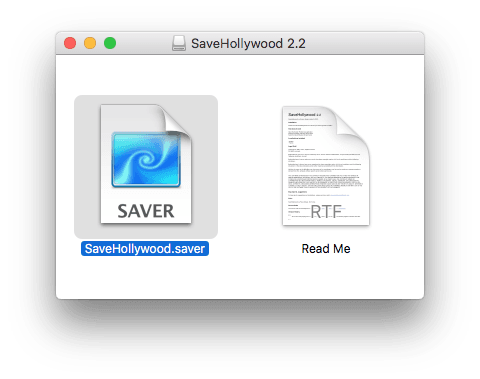
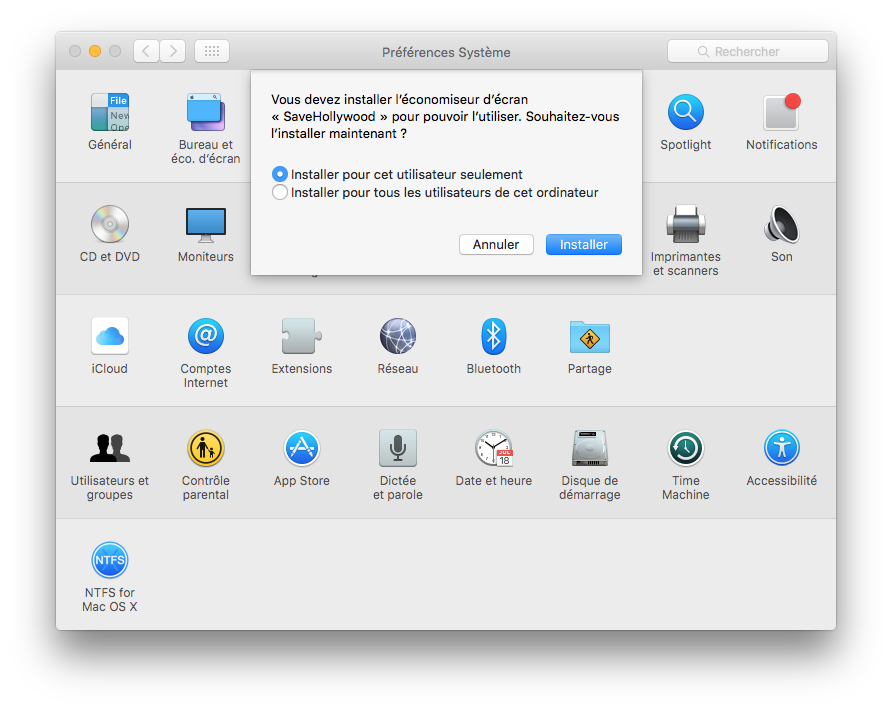
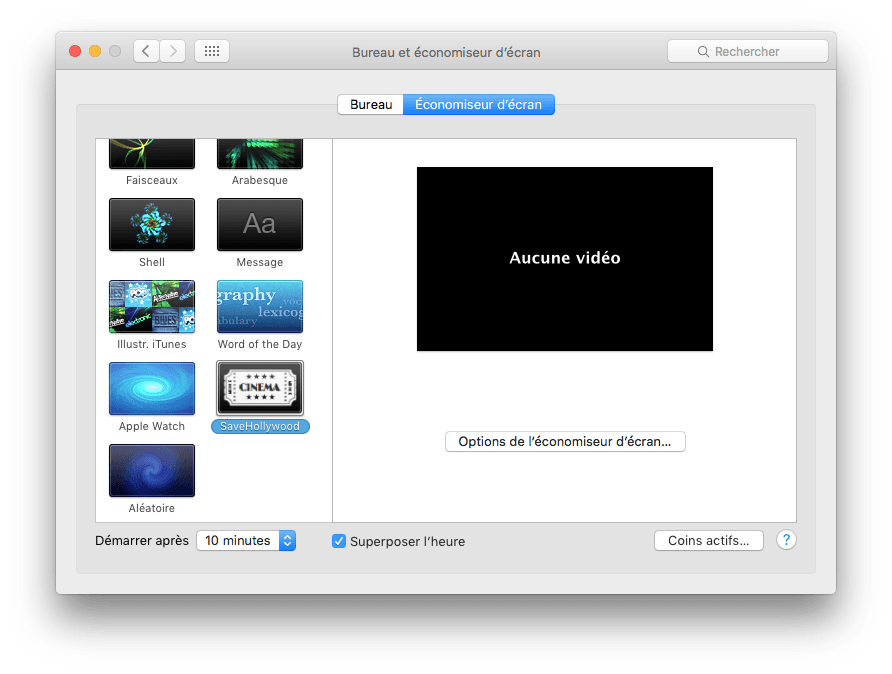
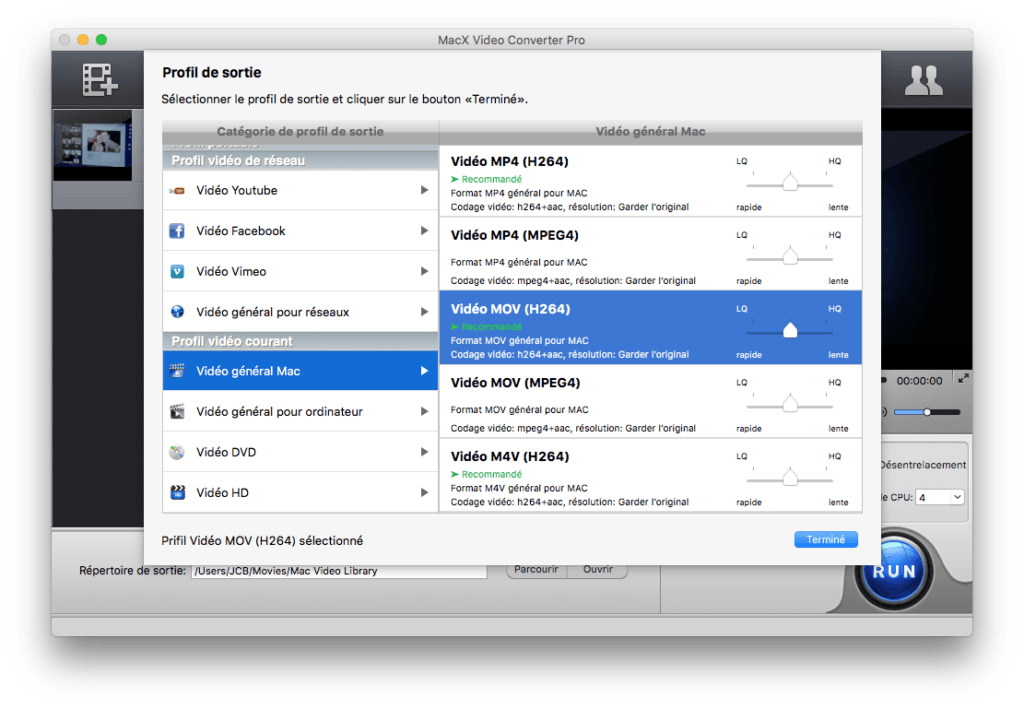
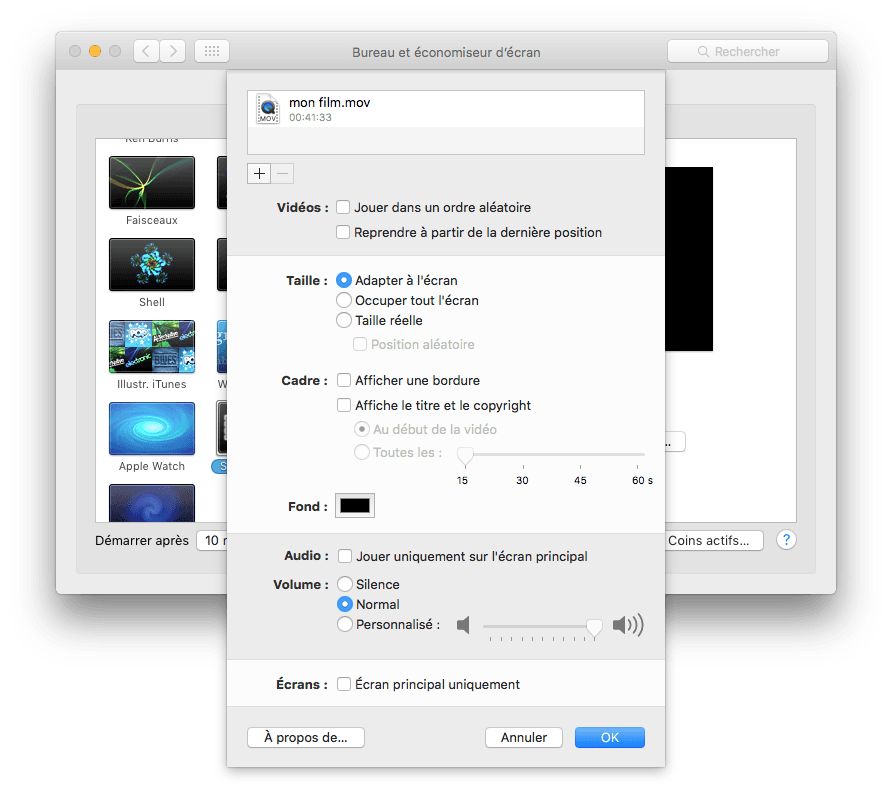
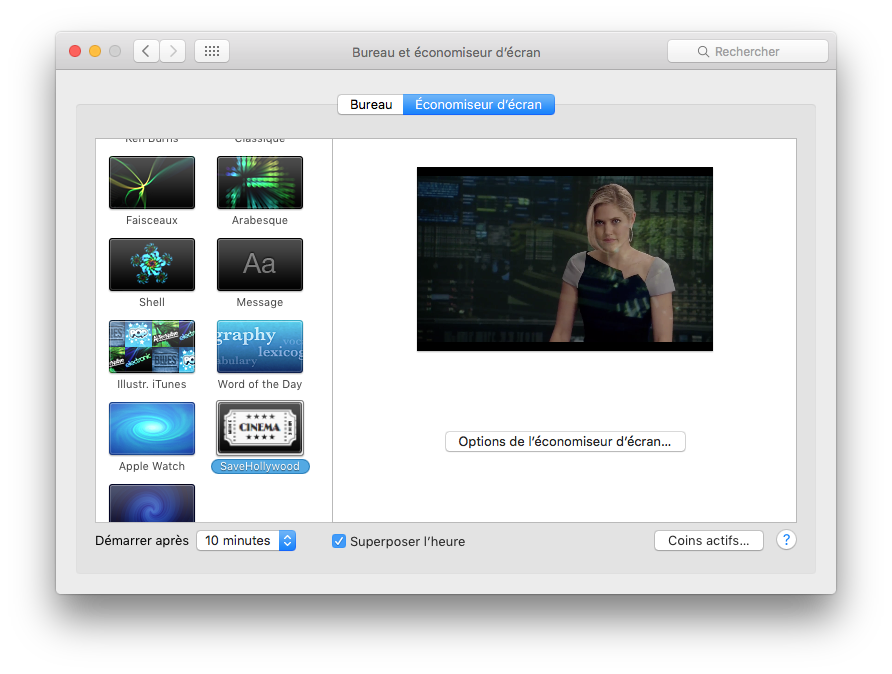
J’ai essayé et quand mon écran se met en veille cela m’affiche juste un écran noir avec écrit au milieu « Aucune vidéo », ma vidéo est bien en .MOV, je suis sous macOS Monterey. Pouvez-vous m’aider ?